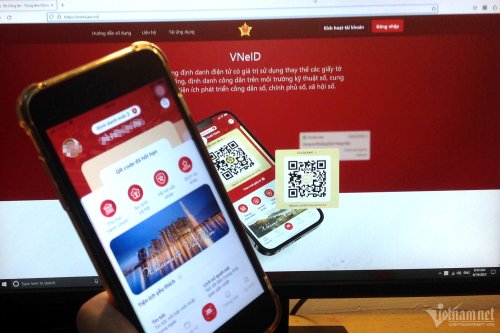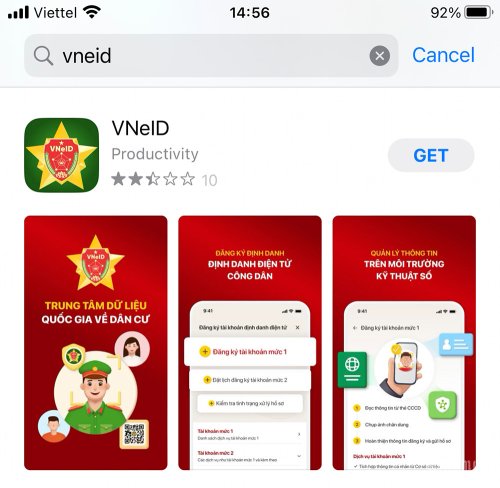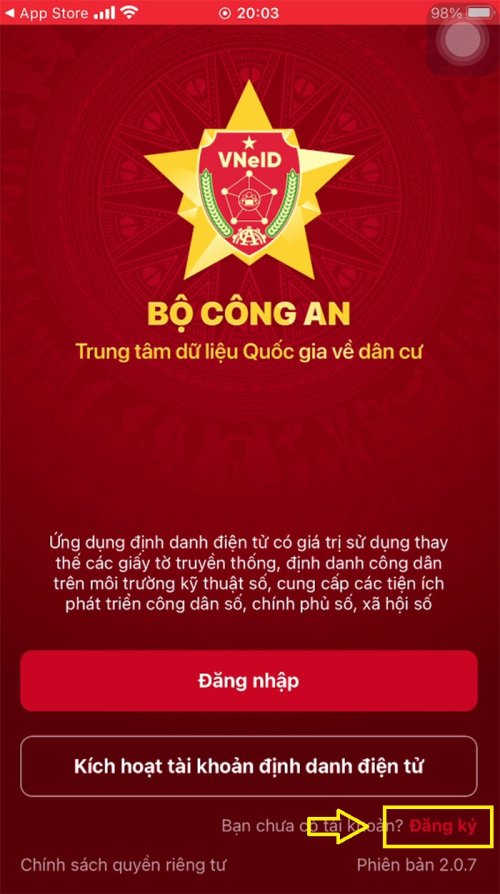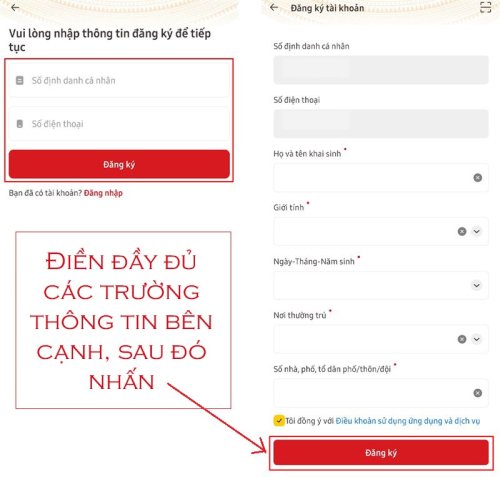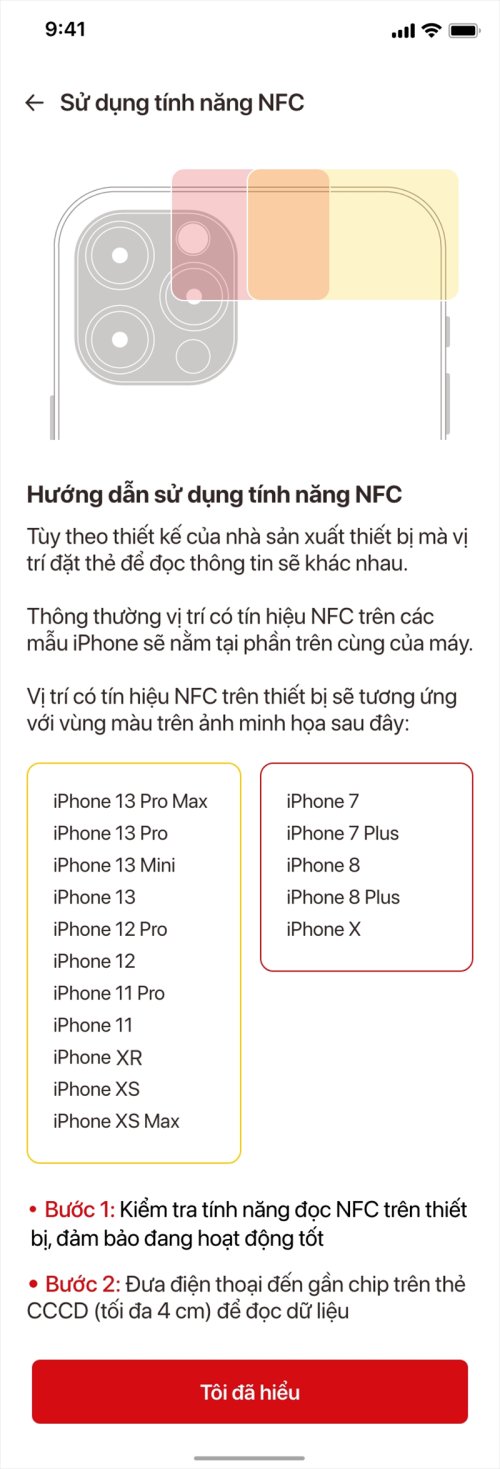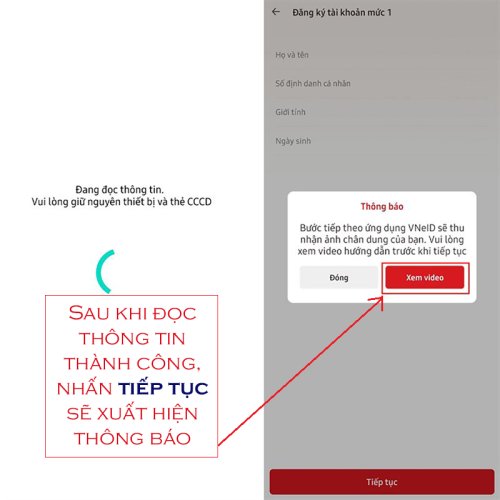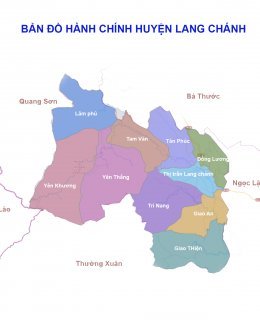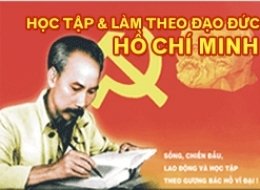Để đăng ký và kích hoạt ứng dụng VNeID tại nhà, người dùng cần có thiết bị di động kết nối Internet và thực hiện theo hướng dẫn dưới đây.
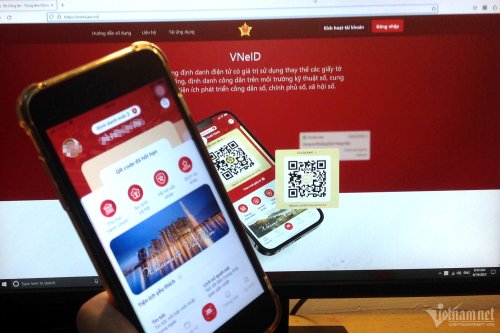
Hướng dẫn đăng ký và kích hoạt ứng dụng VNeID tại nhà.Tải và cài đặt ứng dụng VNeID trên thiết bị di độngĐể tải ứng dụng, bạn truy cập vào một trong hai kho ứng dụng dưới đây, tùy theo thiết bị di động của mình sử dụng hệ điều hành là Android hay iOS.
Nếu là thiết bị dùng hệ điều hành Android, bạn tải về VNeIDtại đây.
https://play.google.com/store/apps/details?id=com.vnid&pli=1
Nếu là thiết bị dùng hệ điều hành iOS, bạn tải về VNeIDtại đây.
https://apps.apple.com/vn/app/vneid/id1582750372?l=vi
Sau khi app VNeID hiện ra, chọn “Cài đặt”(Settings)để tải VNeID về máy.
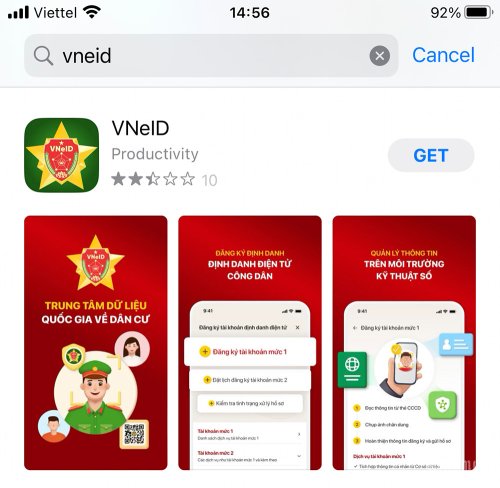
Tải ứng dụng VNeID trên kho ứng dụng App Store.
Sau khi tải xong, người dùng mở ứng dụng VNeIDtrên màn hình chính hoặc chọn “Mở” trên App Store hoặc CH Play để bắt đầu sử dụng.
Đăng ký tài khoản ứng dụng VNeID
Tại màn hình đăng ký, người dùng điền số định danh cá nhân (mã số được in trên thẻ CCCD 12 số) và số điện thoại của mình để đăng ký.
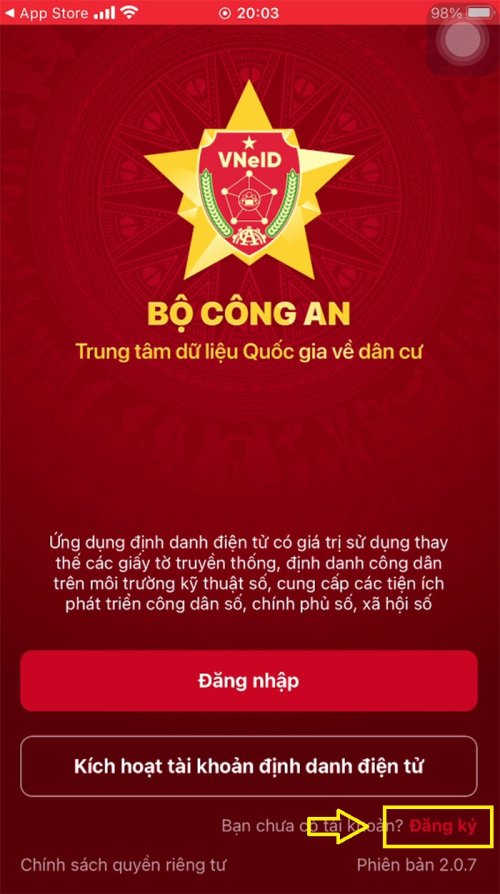
ăng ký tài khoản VNeID.
Sau khi nhập thông tin hợp lệ, nhấnĐăng kýsẽ hiển thị giao diện quét mã QR code thẻ CCCD, người dùng đưa mã QR trên thẻ CCCD gắn chip vào khung hình.
Nếu việc quét QR code hợp lệ, hệ thống sẽ tự động điền các thông tin trong QR code thẻ chip vào mẫu đăng ký tài khoản.
Trường hợp“Không quét được QR code?”hệ thống chuyển sang giao diện Nhập thông tin đăng ký tài khoản. Lúc này, người dùng phải nhập các trường thông tin còn trống.
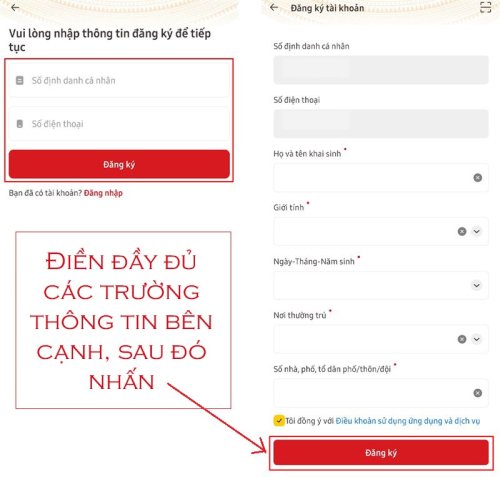
Điền thông tin đăng ký VNeID
Sau khi nhấn nútĐăng ký,hệ thống sẽ gửi yêu cầu xác thực thông tin sang Cơ sở dữ liệu Quốc gia về dân cư. Trường hợp “Đạt” thì hệ thống gửi tin nhắn SMS và thực hiện xác thực (Trường hợp “Không đạt” sẽ hiển thị thông báo đề nghị công dân điều chỉnh lại thông tin).
Tiếp theo, cần thực hiện xác thực OTP. Người dùng nhập mã OTP được gửi về điện thoại để tiến hành xác thực. Sau khi xác thực thành công, người dùng thiết lập mật khẩu để hoàn thành việc đăng ký.
Tại màn hình đăng nhập, người dùng nhập số định danh cá nhân và mật khẩu vừa đăng ký để đăng nhập tài khoản ứng dụng VNeID.
Đăng ký tài khoản VNeID mức 1
Sau khiĐăng nhập, lựa chọn“Đăng ký tài khoản mức 1”.
Điền thông tin đăng ký VNeID
Sau khi nhấn nútĐăng ký,hệ thống sẽ gửi yêu cầu xác thực thông tin sang Cơ sở dữ liệu Quốc gia về dân cư. Trường hợp “Đạt” thì hệ thống gửi tin nhắn SMS và thực hiện xác thực (Trường hợp “Không đạt” sẽ hiển thị thông báo đề nghị công dân điều chỉnh lại thông tin).
Tiếp theo, cần thực hiện xác thực OTP. Người dùng nhập mã OTP được gửi về điện thoại để tiến hành xác thực. Sau khi xác thực thành công, người dùng thiết lập mật khẩu để hoàn thành việc đăng ký.
Tại màn hình đăng nhập, người dùng nhập số định danh cá nhân và mật khẩu vừa đăng ký để đăng nhập tài khoản ứng dụng VNeID.
Đăng ký tài khoản VNeID mức 1
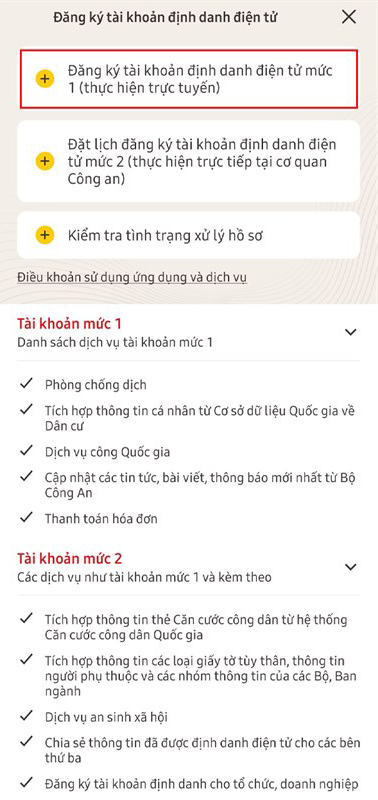
Tại màn hình hướng dẫn đăng ký tài khoản Mức 1, chọnBắt đầu.Nếu thiết bị di động của bạn có hỗ trợ NFC thì sẽ xuất hiện màn hình dưới đây (tương ứng với thiết bị sử dụng hệ điều hành iOS và Android). Để bắt đầu đọc thông tin thẻ bằng NFC, bạn hãy nhấn vàoTôi đã hiểu.
Đối với thiết bị sử dụng hệ điều hành iOS, xem hướng dẫn ảnh dưới:
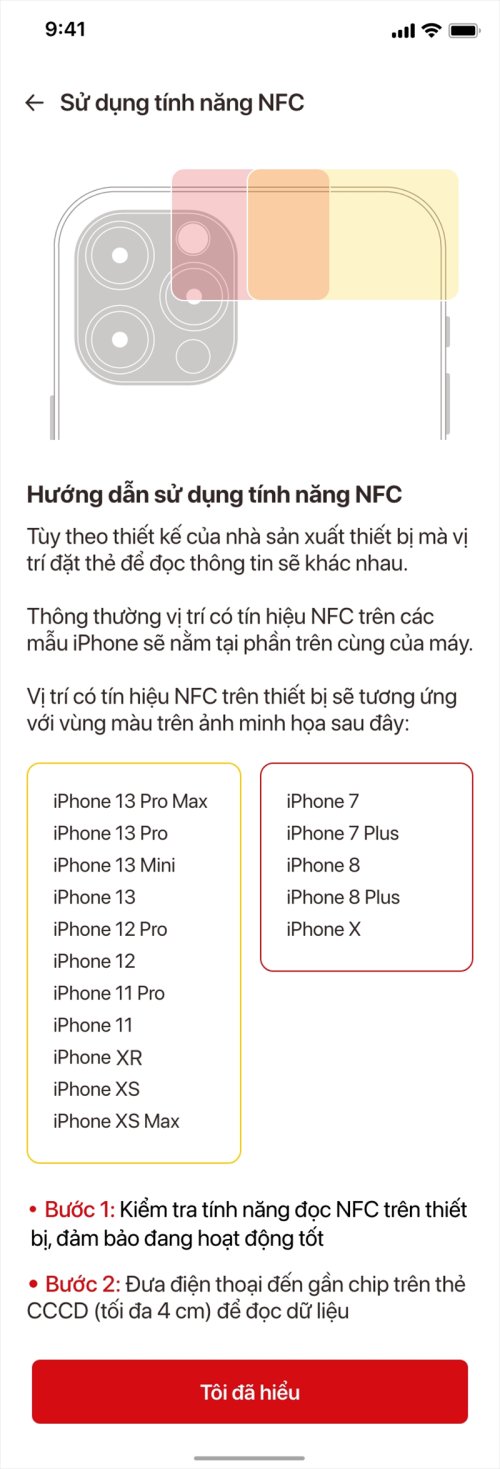
Đối với thiết bị sử dụng hệ điều hành Android, xem hướng dẫn ảnh dưới:
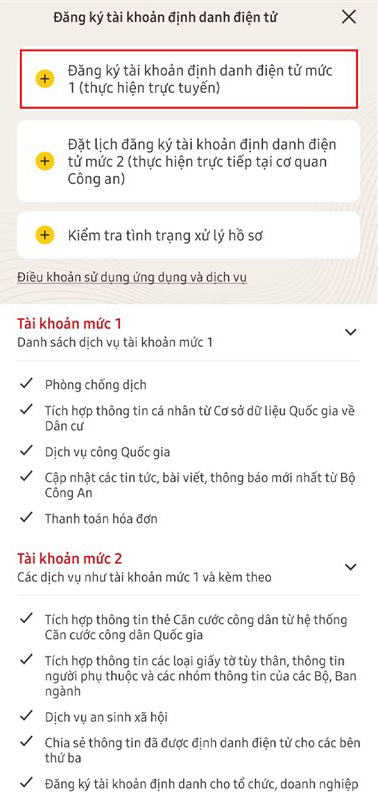

Nếu thiết bị của bạn không hỗ trợ NFC hoặc tính năng đọc NFC bị hỏng, ứng dụng sẽ yêu cầu bạn quét mã QR trên mặt thẻ CCCD gắn chip.
ng dụng yêu cầu quét mã QR trên mặt thẻ CCCD gắn chip
Sau khi quá trình đọc NFC hoặc đọc mã QR trên mặt thẻ CCCD thành công, sẽ xuất hiện màn hình thông báo kết quả dưới đây: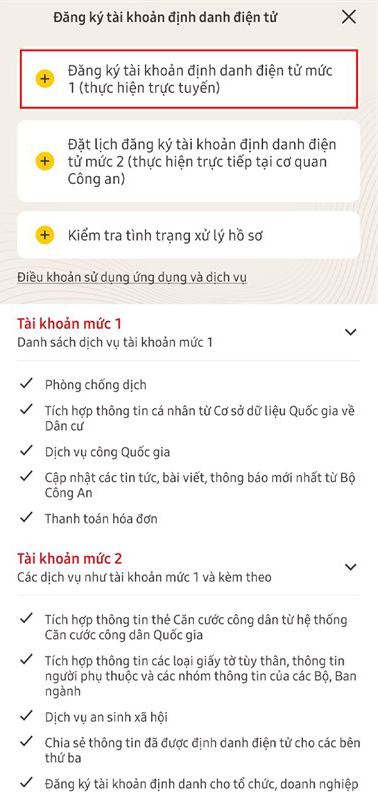
ng dụng yêu cầu quét mã QR trên mặt thẻ CCCD gắn chip
Sau khi quá trình đọc NFC hoặc đọc mã QR trên mặt thẻ CCCD thành công, sẽ xuất hiện màn hình thông báo kết quả dưới đây:
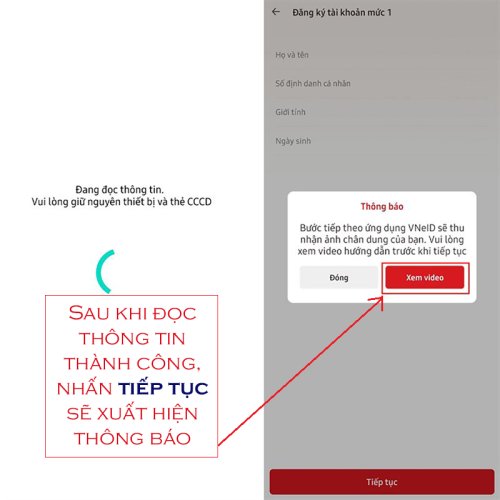
Thông báo đề nghị xem các hướng dẫn chụp ảnh chân dung (selfie) thông qua video. Sau khi xem xong video, người dùng lựa chọn“Bỏ qua”để tiến hành chụp ảnh chân dung và thực hiện theo hướng dẫn.
Sau bước chụp ảnh chân dung, ứng dụng xuất hiện màn hình thông báo kết quả bước đầu. Người dùng kiểm tra lại thông tin, nhập địa chỉ email (không bắt buộc) và chọnXác nhận thông tin đăng kýđể hoàn tất đăng ký tài khoản Mức 1.
Người dùng có thể quay ra trang chủ, kiểm tra kết quả/tình trạng đăng ký/xử lý hồ sơ tài khoản định danh điện tử Mức 1.
Đăng ký tài khoản VNeID mức 2
Để đăng ký tài khoản định danh điện tử Mức 2, bạn cần đến trực tiếp cơ quan Công an và làm thủ tục đăng ký.
Trước khi đi bạn cần chuẩn bị giấy tờ: Căn cước công dân gắn chip; các giấy tờ có nhu cầu tích hợp hiển thị lên ứng dụng VNeID (thẻ bảo hiểm y tế, giấy phép lái xe, đăng ký xe, thông tin về mã số thuế,...).
Kích hoạt tài khoản định danh điện tử VNeID
Để kích hoạt tài khoản định danh điện tử trên VNeID, ở màn hình đầu tiên, người dùng cần nhập đầy đủ, chính xác, thông tin:Số định danh cá nhânhoặcsố căn cước công dân;Số điện thoạibạn đã đăng ký tài khoản ứng dụng VNeID; Nhấn nútGửi yêu cầusau khi đã nhập các thông tin trên.
Tiếp theo, nhập mã OTP để xác thực. Mã OTP được gửi đến số điện thoại của bạn qua tin nhắn SMS. Sau khi mã OTP được xác thực đúng, sẽ đến bước thiết lập mật khẩu và passcode.
Cuối cùng là bước thiết lập các câu hỏi bảo mật. Hãy chọn lần lượt từng câu hỏi và điền câu trả lời, ghi nhớ câu trả lời tương ứng với mỗi câu hỏi để có thể sử dụng trong các trường hợp cần thiết theo yêu cầu bảo mật của ứng dụng sau này. Thông báo xuất hiện khi kích hoạt thành công.
Giờ bạn có thể thực hiện đăng nhập vào ứng dụng VNeID bằng tài khoản định danh điện tử và thực hiện các giao dịch hành chính mà ứng dụng hỗ trợ. Tài khoản định danh điện tử của bạn sẽ ở Mức 1 hoặc Mức 2 tùy theo mức độ tài khoản bạn đã đăng ký và đã được phê duyệt.
Lưu ý về Mật khẩu, Passcode và Câu hỏi bảo mậtMật khẩu được yêu cầu với 8 đến 20 ký tự bao gồm chữ số, chữ viết hoa, chữ viết thường và ký tự đặc biệt.
Mã passcode được quy định gồm 6 ký tự số từ 0 đến 9, được sử dụng để xác thực khi bạn sử dụng các dịch vụ trên ứng dụng VNeID.
Câu hỏi bảo mật được sử dụng trong một số trường hợp để xác minh danh tính của người dùng.
Ngọc Thỏa Trung Tâm VHTT-TT&DL huyện
 Vị trí địa lý
Vị trí địa lý